Windows10系统取消开始菜单广告的详细步骤
更新日期:2024-03-23 15:35:22
来源:转载
手机扫码继续观看

windows10正式版自发布以来,就一直深受广大用户的喜爱。不过,用户在使用新系统时,仍会遇到一些令人头疼的小问题,win10开始菜单的小广告就是其中一种。默认情况下,win10开始菜单中总会出现一些小广告,很多用户都觉得这些广告非常的烦人,因此希望能够将它取消掉。这该如何操作呢?下面,小编就向大家分享具体方法。
推荐:windows10正式版下载
具体方法如下:
1、打开win10开始菜单,如下图所示:
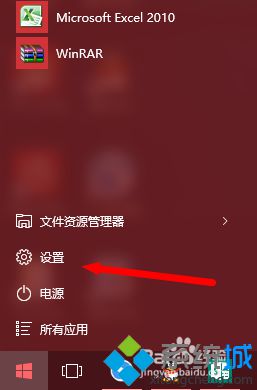
2、点击“设置”菜单,进入设置页面。

3、点击上图中的“个性化”菜单,进入下图页面。
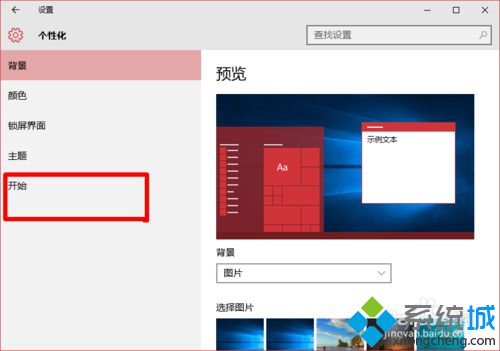
4、点击“开始”菜单,进入下图页面。
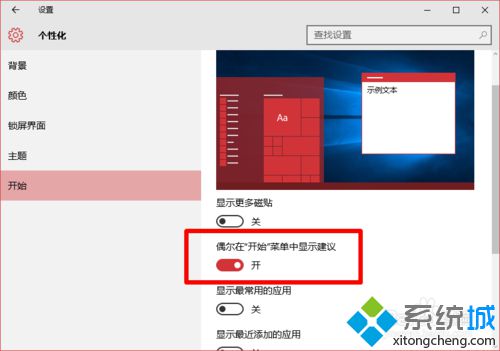
5、在上图中,将方框内的选项关闭,如下图所示。完成后就可以去除广告了。
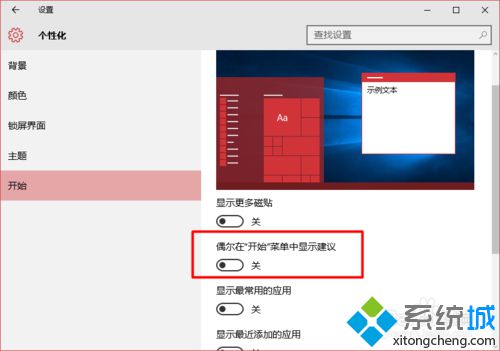
通过上述步骤的操作,我们就能将windows10系统开始菜单中的广告成功取消掉了。不想被广告骚扰的用户,可以按照小编的步骤设置看看,相信会有不一样的惊喜。
相关推荐:
该文章是否有帮助到您?
常见问题
- monterey12.1正式版无法检测更新详情0次
- zui13更新计划详细介绍0次
- 优麒麟u盘安装详细教程0次
- 优麒麟和银河麒麟区别详细介绍0次
- monterey屏幕镜像使用教程0次
- monterey关闭sip教程0次
- 优麒麟操作系统详细评测0次
- monterey支持多设备互动吗详情0次
- 优麒麟中文设置教程0次
- monterey和bigsur区别详细介绍0次
系统下载排行
周
月
其他人正在下载
更多
安卓下载
更多
手机上观看
![]() 扫码手机上观看
扫码手机上观看
下一个:
U盘重装视频











